[JS] DOM API
《 DOM 》에 이어 작성하는 글입니다.
1. DOM API 개요
① 저번 포스팅에서 “DOM은 HTML 문서의 구조를 “DOM 트리”로 표현하며, 이 트리의 각 요소들을 ‘노드’라고 부른다.” 고 하였다.
② DOM API를 사용하면 웹 페이지의 내용과 구조를 동적으로 조작할 수 있다.
③ 즉, DOM API는 “HTML의 요소들을 JS에서 제어하기 위한 명령들의 집합”이다.
2. 자주 사용하는 DOM API
2.1 문서 객체 생성과 선택
| DOM API | 설명 | 사용 예제 |
|---|---|---|
document.createElement(tagName) |
새로운 HTML 요소를 생성 | var div = document.createElement('div'); |
document.getElementById(id) |
id 속성을 기준으로 요소를 선택 | var myDiv = document.getElementById('myDiv'); |
document.getElementsByTagName(name) |
태그 이름을 기준으로 요소를 선택 | var allDivs = document.getElementsByTagName('div'); |
document.getElementsByClassName(name) |
클래스 이름을 기준으로 요소를 선택 | var myClassDivs = document.getElementsByClassName('myClass'); |
document.querySelector(selector) |
CSS 선택자와 일치하는 문서 내 첫 번째 요소 선택 | var myDiv = document.querySelector('#myDiv'); |
document.querySelectorAll(selector) |
CSS 선택자와 일치하는 문서 내 모든 요소를 배열로 반환 | var allMyClassDivs = document.querySelectorAll('.myClass'); |
2.2 문서 객체 조작
| DOM API | 설명 | 사용 예제 |
|---|---|---|
element.innerHTML |
① 해당 요소 내부의 HTML 코드를 변경한다. ② 즉, 내부 HTML 코드를 js에서 새 내용으로 쉽게 변경할 수 있다. |
① html 코드 + 스타일 적용document.documentElement.innerHTML = "<span style='color:blue'>innerHTML</span>"② body의 전체 내용 삭제 document.body.innerHTML = ""; |
element.innerText |
① 해당 요소의 텍스트 내용을 변경한다. ② 웹페이지에 보이는 내용만 가져오기때문에 , display:none 을 사용해서 CSS로 숨겨진 Element는 처리하지 않는다.(스타일 무시) |
myDiv.innerText = 'Hello world!'; |
element.textContent |
① 해당 요소 내부의 텍스트를 변경한다. ② 웹 브라우저 창에 표시되지 않은 내용까지 가져온다. |
myDiv.textContent = 'Hello world!'; |
| DOM API | 설명 | 사용 예제 |
|---|---|---|
element.setAttribute(attr, value) |
해당 요소의 속성 값을 변경 | myDiv.setAttribute('class', 'myClass'); |
element.getAttribute(attr) |
해당 요소의 속성 값을 가져옴 | var myClass = myDiv.getAttribute('class'); |
element.style.property |
해당 요소의 스타일 값을 변경 | myDiv.style.backgroundColor = 'blue'; |
element.appendChild(child) |
해당 요소의 하위 요소로 child를 추가 | myDiv.appendChild(myNewDiv); |
element.removeChild(child) |
해당 요소의 하위 요소 중 child를 삭제 | myDiv.removeChild(myOldDiv); |
element.classList.add(class) |
해당 요소의 클래스에 새로운 클래스를 추가 | myDiv.classList.add('myNewClass'); |
element.classList.remove(class) |
해당 요소의 클래스 중에서 특정 클래스를 제거 | myDiv.classList.remove('myOldClass'); |
element.classList.toggle(class) |
해당 요소의 클래스 중에서 특정 클래스를 추가 또는 제거 | myDiv.classList.toggle('myClass'); |
element.classList.toggle('class'); |
해당 요소에 특정 클래스가 있는지 확인 | myDiv.classList.toggle('class'); |
2.3 이벤트 처리
| DOM API | 설명 | 사용 예제 |
|---|---|---|
element.addEventListener(type, listener) |
해당 요소에서 이벤트가 발생했을 때 호출할 함수를 등록 | myDiv.addEventListener('click', myFunction); |
element.removeEventListener(type, listener) |
해당 요소에서 등록된 함수를 제거 | myDiv.removeEventListener('click', myFunction); |
event.preventDefault() |
이벤트가 발생했을 때 기본 동작을 취소 | event.preventDefault(); |
event.stopPropagation() |
이벤트의 버블링을 방지하기 위해 이벤트 전파를 중지 | event.stopPropagation(); |
2.4 기타
| DOM API | 설명 | 사용 예제 |
|---|---|---|
window.location.href |
현재 페이지의 URL을 가져옴 | var currentURL = window.location.href; |
window.alert(message) |
경고 메시지를 출력 | window.alert('This is an alert!'); |
window.confirm(message) |
확인 메시지를 출력하고 사용자의 답변에 따라 Boolean 값을 반환 | var isConfirmed = window.confirm('Are you sure?'); |
3. 사용 예시
3.1 querySelector()
Happy 클래스 명을 가진 첫 번째 요소의 배경색을 핑크색으로 바꿔보자
<p class="Happy">나는 너무 행복해!</p>
<p class="Happy">나는 너무 행복해!</p>
<p class="Happy">나는 너무 행복해!</p>
document.querySelector(".Happy").style.backgroundColor = "pink";
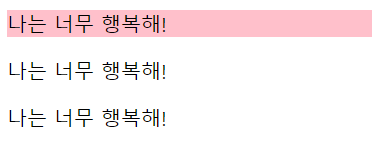
3.2 getElementById(), textContent
id가 ‘greeting’인 div 요소의 텍스트를 ‘Merry Christmas🎄’로 변경해보자
<div id="test">Hello, World!</div>
const element = document.getElementById("test");
element.textContent = "Merry Christmas🎄";
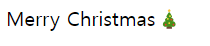
3.3 querySelectorAll()
Happy 클래스 명을 가진 모든 요소의 배경색을 핑크색으로 바꿔보자
<p class="Happy">나는 너무 행복해!</p>
<p class="Happy">나는 너무 행복해!</p>
<p class="Happy">나는 너무 행복해!</p>
let list = document.querySelectorAll(".Happy");
let i = 0;
while (i < list.length) {
console.log(list[i]);
list[i].style.backgroundColor = "Pink";
i = i + 1;
}
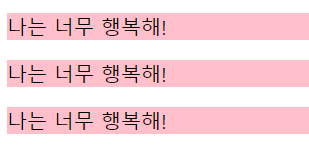
3.4 addEventListener()
이벤트 리스너를 등록하고, 버튼이 클릭되었을 때 alert() 메소드를 사용하여 알림 창을 띄워보자
또한, mouseover와 mouseout 이벤트에 대한 이벤트 리스너를 등록해보자.
<button id="myButton">클릭하기</button>
const myBtn = document.querySelector("#btn");
myBtn.addEventListener("click", function () {
alert("버튼이 클릭되었습니다.");
});
myBtn.addEventListener("mouseover", function () {
myBtn.style.backgroundColor = "#pink";
});
myBtn.addEventListener("mouseout", function () {
myBtn.style.backgroundColor = "#4CAF50";
});
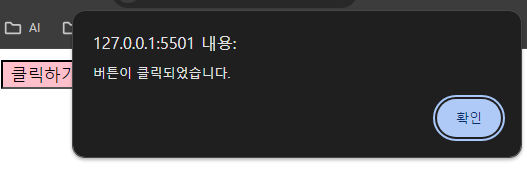
3.5 innerText
변경하기 버튼을 클릭했을 때 텍스트를 변경해보자
<button class="changeBtn">버튼클릭</button>
<h1 class="h1">안녕</h1>
const changeBtn = document.querySelector(".changeBtn");
const h1 = document.querySelector(".h1");
changeBtn.onclick = () => {
h1.innerText = `젤리는 맛있어!`;
};
](../../../assets/images/2024/%EB%85%B9%ED%99%94_2024_01_11_22_31_03_519.gif)
3.6 innerHTML
변경하기 버튼을 클릭했을 떄 텍스트 + 폰트 컬러를 변경해보자
<button class="changeBtn">버튼클릭</button>
<h1 class="h1">안녕</h1>
const changeBtn = document.querySelector(".changeBtn");
const h1 = document.querySelector(".h1");
changeBtn.onclick = () => {
h1.innerHTML = `<span style="color:pink">행복해!</span>`;
};
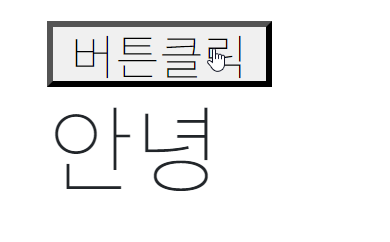
3.7 classList
3.7.1 add()
css에 적용할 스타일을 미리 .clicked이라는 이름으로 만들어 두자.
<button class="changeBtn">버튼클릭</button>
<h1 class="h1">오늘의 운세는?</h1>
.clicked {
background-color: green;
color: white;
}
const fortune = document.querySelector(".fortune");
const btn = document.querySelector(".btn");
btn.onclick = () => {
fortune.classList.add("clicked");
fortune.innerText = "좋은 일이 가득할 것입니다!";
};
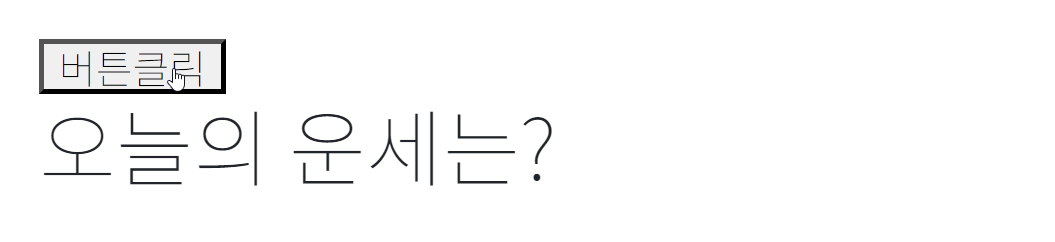
3.7.2 contains()
contanins()를 이용해서 .clicked 스타일이 있는지 확인한 후 없으면 clicked를 추가하고, 있으면 clicked를 삭제해보자! (toggle 가능)
<button class="changeBtn">버튼</button>
<h1 class="h1">오늘의 운세는?</h1>
.clicked {
background-color: pink;
color: white;
}
const h1 = document.querySelector(".h1");
const changeBtn = document.querySelector(".changeBtn");
changeBtn.onclick = () => {
if (!h1.classList.contains("clicked")) {
h1.classList.add("clicked");
} else {
h1.classList.remove("clicked");
}
h1.innerText = "좋은 일이 가득할 것입니다!";
changeBtn.innerText = "♥";
};

3.7.3 toggle()
toggle()을 사용하여 버튼 클릭시 다크 모드로 바꿔보자!
<button class="changeBtn">🌙</button>
const changeBtn = document.querySelector(".changeBtn");
changeBtn.onclick = () => {
document.body.classList.toggle("dark");
if (changeBtn.innerText === "☀️") {
changeBtn.innerText = "🌙";
} else {
changeBtn.innerText = "☀️";
}
};
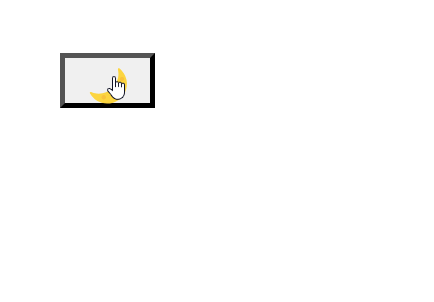
3.8 동적으로 카드 생성하기
동적으로 생성된 영화 카드를 “flip” 클래스를 가진 요소에 추가해보자
<div>
<div class="flip"><!-- 여기에 추가하길 원함 --></div>
</div>
const flip = document.querySelector(".flip");
const card_container = document.createElement("div"); // 새로운 'div' 요소 생성
card_container.classList.add("card-container"); // card_container' 요소에 'card-container'라는 CSS 클래스를 추가
const movie = {
title: "영화 제목",
vote_average: 8.5,
poster_path: "/path/to/poster.jpg",
overview: "영화 개요 Lorem ipsum...",
};
// 'card_container' 요소 내부의 HTML을 설정
card_container.innerHTML = `
<div class="card">
<img src="https://image.tmdb.org/t/p/w500${
movie.poster_path
}" class="card-img-top" alt="${movie.title} 포스터" />
<div class="card-body">
<div class="card-info">
<h5 class="card-title">${movie.title}</h5>
<p class="star">⭐ ${movie.vote_average.toFixed(2)}</p>
</div>
</div>
</div>
</div>
`;
flip.appendChild(card_container); // 'flip' 요소의 마지막 자식으로 'card_container' 요소를 추가


댓글남기기